Si vous utilisez Linux, vous aurez peut-être besoin d'en savoir plus sur votre réseau. Plusieurs outils peuvent vous aider, et certains sont plus complexes que d'autres. La commande Ss est une chose sur laquelle vous pouvez compter et que vous devez installer sur de nombreux périphériques. Il est donc facile à connaître.
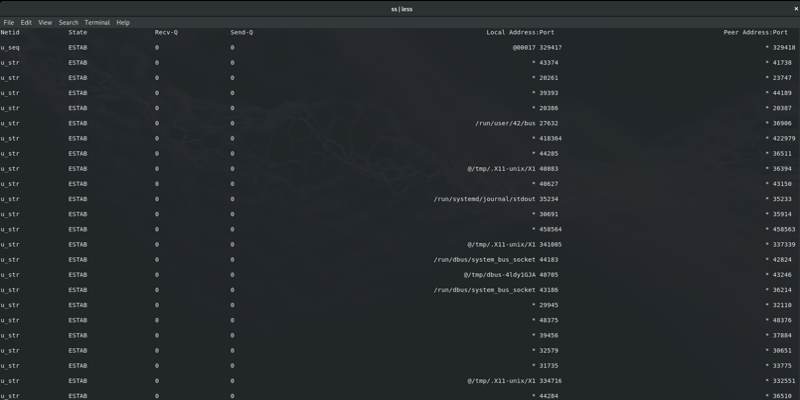
Qu'est-ce que c'est SS?
Bien que le nom de commande à deux lettres puisse sembler ambigu, il est en réalité très simple. Comme beaucoup de commandes Linux / Unix, le nom est un raccourci vers le rôle de la commande. Ici, ss est un acronyme pour Socket Statistics.
Socket Statistics est une alternative à l'ancien outil netstat, qui vise à être plus facile à utiliser et à comprendre. Il affiche simplement des informations sur les bouchons. Cela inclut non seulement les sockets TCP et UDP et les types les plus courants, mais également les sockets des gammes DCCP, RAW et Unix.
Utilisation de base
Le moyen le plus simple d'utiliser la commande ss est simplement de l'exécuter sans arguments. Cela affichera beaucoup de données, vous pouvez donc déplacer les données pour faciliter la lecture.
ss | less
En l'état, ce n'est pas particulièrement utile. Il affiche beaucoup d'informations, mais il y a beaucoup à lire. Pour faciliter les choses, vous pouvez filtrer certains types de bouchons.
Par exemple, vous ne pouvez répertorier que les sockets TCP.
ss -t
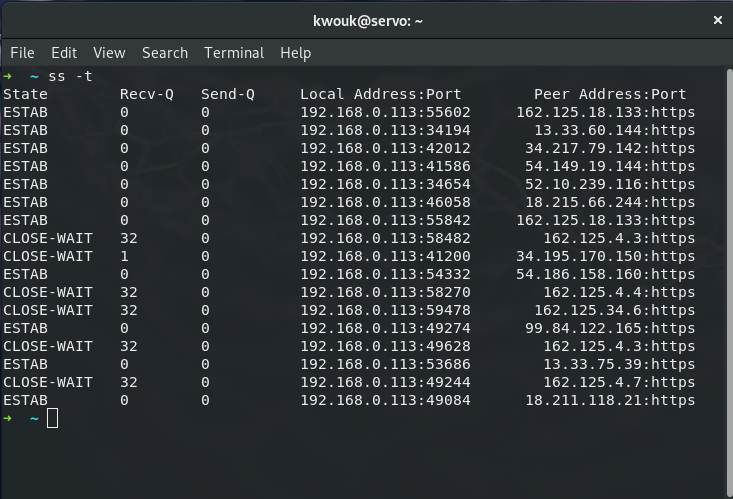
ss -u
Par défaut, ces options répertorient les sockets contenant uniquement des connexions. Pour répertorier tous les sockets TCP qui écoutent ou se connectent, vous pouvez exécuter les opérations suivantes:
ss -t -a
Jusqu'à présent, tout cela semble très simple. Apprenons plus.
Choses utiles que vous pouvez faire avec la commande ss
Maintenant que vous connaissez les bases, il est temps de commencer à utiliser la commande ss pour surveiller votre réseau. Vous pouvez faire beaucoup de choses, mais voici quelques idées pour commencer.
Moniteur TCP
Si vous connaissez les réseaux, vous le savez déjà, mais les connexions TCP ont différentes étapes. Ces détails ont une durée de vie de contact. Nous pouvons passer à certains types d'étapes à l'aide de la commande ss.
Outre les cas TCP standard tels que "incorporation" et "shutdown", la commande SS prend en charge quelques filtres personnalisés. Par exemple, l'état "Connecté" correspond simplement à chaque cas TCP, à l'exception de "Écouter" et "Fermé". Pour utiliser cela, exécutez ce qui suit:
ss state connected
IPvxNUMX et IPv4
Si votre réseau utilise un ensemble d'adresses IPv6 et IPv4, vous pouvez le filtrer à l'aide de la commande ss. Utilisez simplement les balises -4 ou -6. Si vous souhaitez voir toutes les connexions IPv4NUMX, vous pouvez vous connecter à l'état TCP.
ss -4 state connected
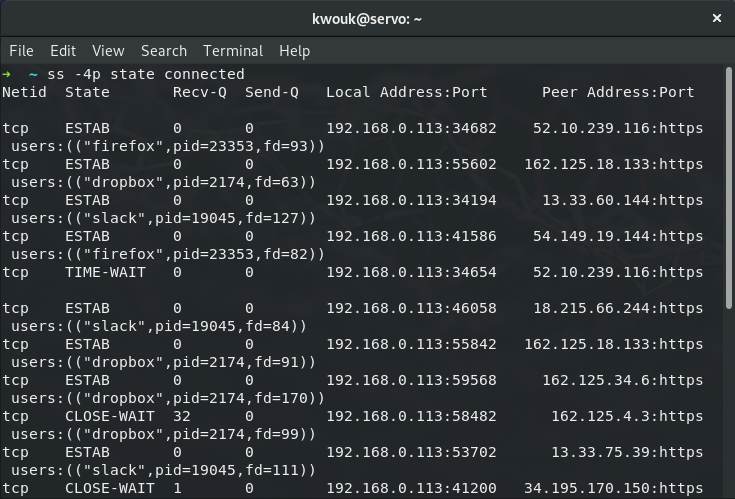
Si vous voulez voir tous les sockets IPv6, vous pouvez simplement exécuter ce qui suit:
ss -6
Quel processus utilisez-vous cette prise?
Si vous savez que le socket est à l'écoute mais que vous ne savez pas pourquoi, vous pouvez facilement le suivre. Le fait d'activer ce qui suit affichera le nom et l'ID de processus de tous les sockets IPv4 connectés à TCP.
ss -4p state connected
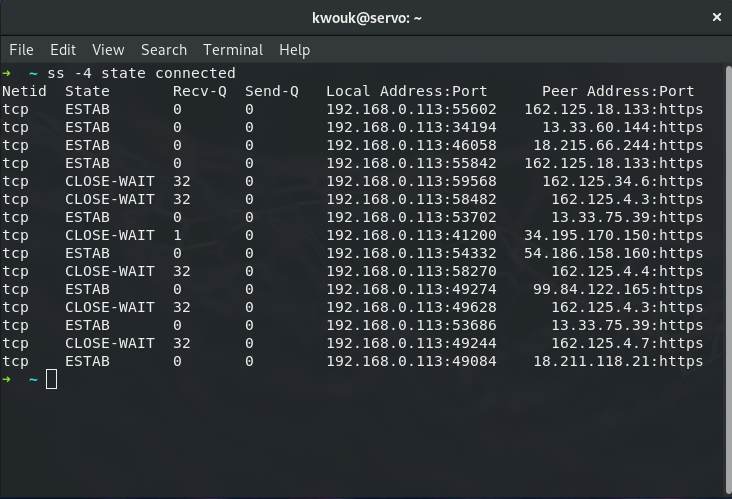
Voir le résumé
Parfois, vous ne voulez qu'un ensemble de raccourcis de sockets sur une machine particulière. C'est également l'une des commandes les plus faciles à exécuter, car elle est entièrement composée de la lettre "s" et d'un code:
ss -s
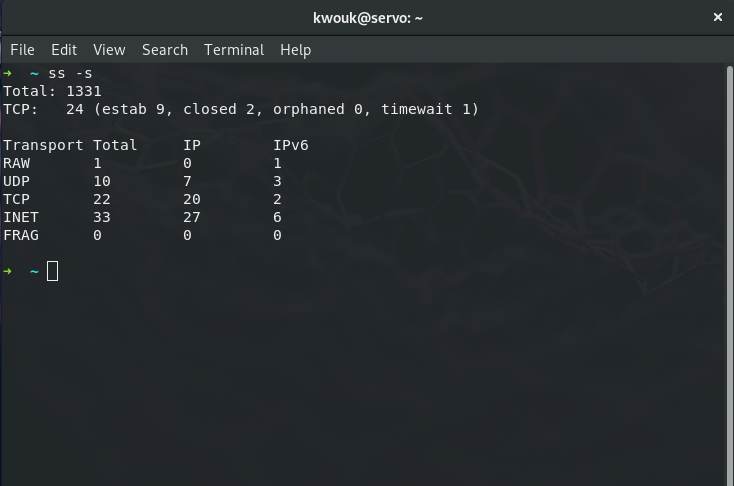
Ceci fournit un résumé de toutes les sockets de votre ordinateur et indique s'il s'agit d'IPv4 ou d'IPv6.
Vous voulez en savoir plus sur votre réseau?
Ce n'est que le début de ce que vous pouvez faire avec la commande ss. C'est un outil puissant qui mérite d'être appris. Pour aller plus loin, ouvrez Terminal et consultez la documentation sur la page Guide de l'outil. Il suffit de lancer man ss pour commencer.
Si vous souhaitez sécuriser votre appareil, vous pouvez utiliser l'outil ss, mais ce n'est pas le seul outil disponible. Consultez notre guide Examine les ports ouverts sur le système Windows 10 Pour en savoir plus







